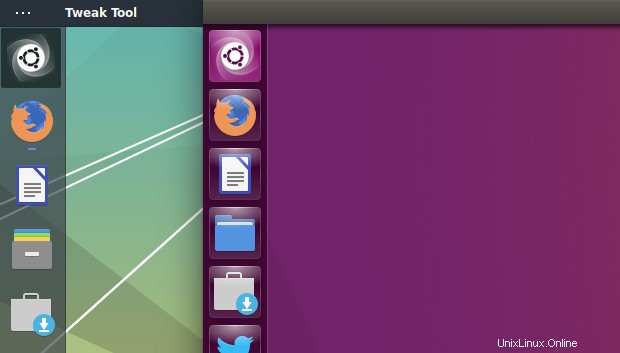
Ti abbiamo mostrato come rendere GNOME Shell simile a Unity, il desktop Ubuntu predefinito, all'inizio di questa settimana.
Ma quell'elenco di suggerimenti non era esaustivo.
Quindi siamo tornati con un suggerimento di follow-up su come modificare l'icona di avvio dell'app Dash to Dock all'Unity BFB per la massima sensazione di Unity.
Lettore Mister D inviato nel relativo how-to (grazie!) che prevede la sovrascrittura del tradizionale pulsante della griglia dell'app GNOME Dash con la sostituzione dell'icona del trattino di Unity.
Il risultato:un desktop GNOME Shell un po' più simile a Unity.
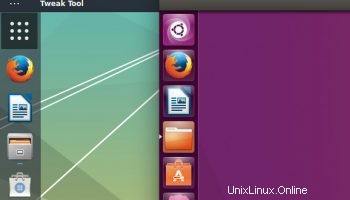
Per ottenerlo devi prima fare una copia di /usr/share/unity/icons/launcher_bfb.png icon (ma in teoria puoi usare qualsiasi icona che ti piace, ma per il look Unity questa è quella che stiamo utilizzando).
Salva questa immagine nella tua cartella Inizio, quindi aprila in Inkscape, il popolare editor di grafica vettoriale.
Non è necessario modificare o modificare l'immagine; basta esportare il file con il nome view-app-grid-symbolic.svg .
Ora copia l'icona svg appena nominata in ~/.icons/your_favorite_icon_ (o, come root, /usr/share/icons/your_favorite_icon_theme_folder/actions/symbolic ).
Le azioni/cartelle simboliche potrebbero essere il contrario in alcuni temi. Se al tuo tema preferito mancano queste cartelle, dovrai crearle.
Infine, usa GNOME Tweak Tool per ricaricare il tuo set di icone e voilà:la tua nuova icona della shell di Unity come GNOME è già pronta.
Alcuni avvertimenti:questa modifica dell'icona influirà su qualsiasi altra app che utilizza l'icona della griglia di visualizzazione e gli aggiornamenti futuri del tema dell'icona che utilizzi lo sovrascriveranno.
Nel complesso è un processo coinvolto, ma se stai cercando l'esperienza più perfetta simile a Unity con GNOME, forse vale la pena seguirla.